Как настроить веб-сайт Shopify: подробное руководство
Опубликовано: 2023-10-16Индустрия электронной коммерции высококонкурентна и быстро растет. Если вы онлайн-предприниматель, есть один эффективный способ не отставать от конкурентов. Визуально привлекательный и удобный интернет-магазин может помочь вашему бизнесу добиться успеха и роста. Shopify предлагает множество тем, которые позволяют продавцам создавать потрясающие витрины магазинов. В этом пошаговом руководстве мы ответим на ваш вопрос о том, как настроить веб-сайт Shopify. Независимо от того, являетесь ли вы новичком или опытным продавцом, эта статья предоставит вам знания и навыки для создания отличного веб-сайта Shopify.
Шаг 1: Изучите различные темы Shopify
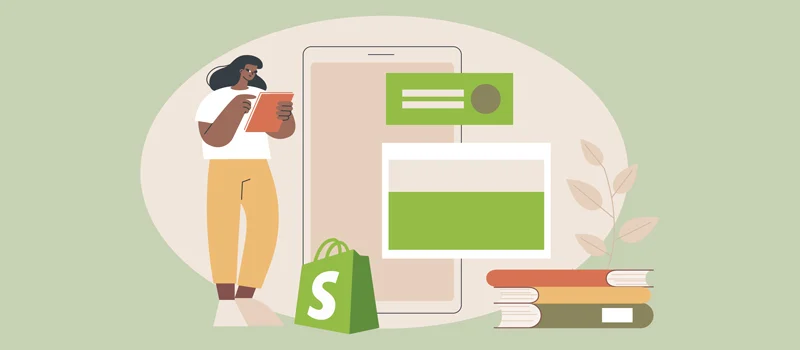
Прежде чем начать процесс настройки, вы должны иметь четкое представление о темах Shopify. Тема — это библиотека файлов, определяющая общий вид вашего интернет-магазина. Темы управляют макетом вашего веб-сайта Shopify, элементами дизайна, цветами, типографикой и общей структурой.
Shopify предлагает бесплатные и платные темы с уникальными функциями и элементами дизайна. Изучение доступных тем поможет вам выбрать подходящую для вашего интернет-магазина. При выборе темы Shopify вы должны учитывать целевых посетителей сайта и ваши продукты или услуги. Темы относятся к различным категориям, что позволяет пользователям выбирать наиболее подходящие темы для запуска своих интернет-витрин.
Шаг 2. Выберите подходящую тему для своего магазина Shopify
Выбор подходящей темы — следующий шаг в настройке сайта Shopify. Вы должны учитывать свою целевую аудиторию, продукты или услуги, брендинг и общий вид вашего веб-сайта. К счастью, Shopify предлагает разные темы в разных категориях, таких как еда, мода, искусство, электроника и т. д.
Изучите доступные темы Shopify и учтите другие факторы, включая скорость реагирования, возможности настройки и возможность интеграции со сторонними организациями.
После того, как вы определились с темой, вы можете просмотреть ее, чтобы лучше понять, как она будет выглядеть в вашем магазине Shopify. Проверьте эффективность навигационных меню, страниц продуктов и общий пользовательский опыт. Кроме того, проверьте уровень поддержки, которую предоставляет разработчик, поскольку это может быть полезно, если вам понадобится помощь в будущем.
Шаг 3. Изучите настройки настройки в темах Shopify
Shopify предоставляет интуитивно понятный интерфейс настройки, который позволяет настраивать различные элементы темы. И вы можете сделать это даже без каких-либо навыков программирования!
Изучите параметры настройки, открыв редактор тем и изменив настройки темы. Вы можете изменить цвета, типографику и общий макет. Затем вы можете редактировать определенные разделы вашего магазина, такие как верхний и нижний колонтитулы, меню навигации, страницы продуктов и многое другое.
Шаг 4. Настройте свой сайт Shopify
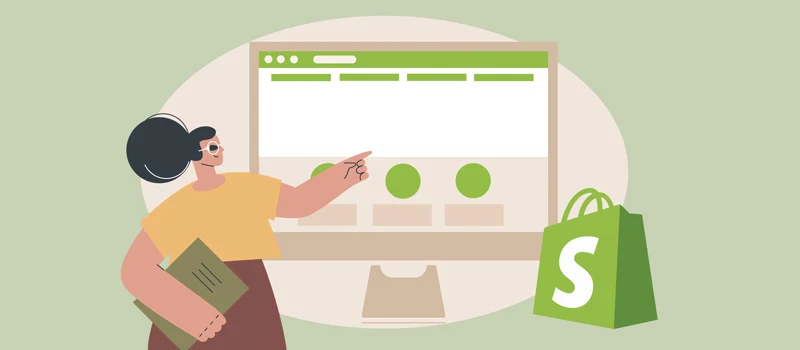
Это самый волнующий шаг. Однако перед настройкой рекомендуется создать резервную копию вашей темы. Было бы проще восстановить его, если в процессе что-то пойдет не так. Shopify позволяет дублировать вашу тему, чтобы вносить изменения, не затрагивая ваш интернет-магазин.
Получив резервную копию, начните работать над желаемыми изменениями в редакторе тем. Настройте цвета, шрифты и общий макет в соответствии с вашей нишей и создайте соответствующий внешний вид. Вы можете попробовать другие варианты и комбинации, пока не найдете дизайн, который лучше всего соответствует идентичности вашего бренда.
Шаг 5. Поймите язык тем Shopify: жидкая разметка
Shopify использует Liquid Markup, язык с открытым исходным кодом, созданный Shopify и являющийся основой тем Shopify. Это динамичный и гибкий язык, который помогает пользователям манипулировать и отображать данные в шаблонах.
Ваш опыт работы с Liquid может дать вам преимущество в более продвинутой настройке тем Shopify. Некоторые элементы, которые помогают хорошо понять язык, включают изменение макета страницы продукта, создание пользовательских разделов и многое другое.
Шаг 6. Настройте цвета и типографику
цвета и типографика вашего интернет-магазина необходимы для создания визуально привлекательного бренда. В редакторе тем вы можете легко изменить цвета отдельных элементов, таких как фон, текст, кнопки и ссылки. Аналогичным образом вы можете настроить типографику, выбрав разные шрифты для заголовков и основного текста. Помимо этого, учитывайте читаемость выбранных вами шрифтов и их совместимость с другими устройствами и браузерами.
Шаг 7. Добавьте и отредактируйте меню навигации.
Навигационные меню необходимы для помощи посетителям в изучении вашего веб-сайта Shopify. К счастью, вы можете добавлять, удалять и переупорядочивать пункты меню в редакторе тем. Кроме того, вы можете создавать раскрывающиеся меню, чтобы организовать структуру навигации и улучшить взаимодействие с пользователем.
Шаг 8. Настройте верхний и нижний колонтитулы
Разделы верхнего и нижнего колонтитула вашего интернет-магазина отлично подходят для отображения важной информации, такой как ваш логотип, контактные данные, ссылки на социальные сети и политика конфиденциальности. Вы можете настроить эти разделы в соответствии с вашими предпочтениями в области брендинга и дизайна.
Шаг 9: Измените макет и структуру
Вы также можете изменить структуру шаблона вашей темы. Shopify позволяет вам получать доступ и редактировать базовые файлы HTML и Liquid вашей темы.
Прежде чем вносить какие-либо изменения, важно иметь базовое представление о HTML и разметке Liquid. Это поможет вам эффективно перемещаться по шаблонам и изменять их. Обязательно создайте резервную копию своей темы, прежде чем вносить какие-либо изменения, чтобы избежать непредвиденных последствий.
Шаг 10. Добавьте и отредактируйте разделы в своей теме Shopify
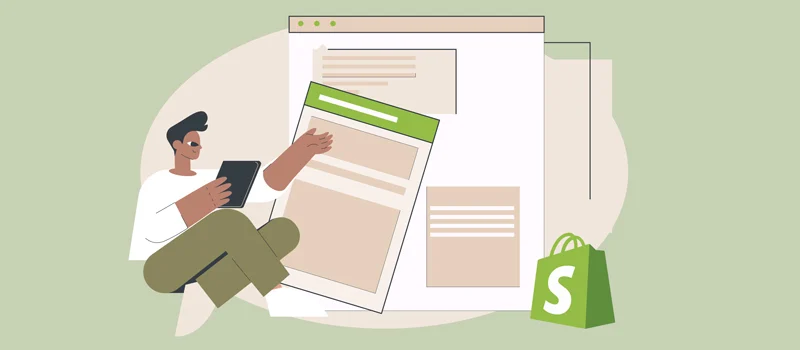
Разделы — это повторно используемые и настраиваемые блоки контента, которые позволяют создавать насыщенные и динамичные страницы в вашем магазине Shopify. Добавляйте, удаляйте и меняйте расположение разделов в редакторе тем, чтобы создавать уникальные и привлекательные макеты.
Каждый раздел представляет отдельный тип контента, например рекомендуемые продукты, отзывы, баннеры или коллекции. Используйте разделы, чтобы продемонстрировать свои продукты или услуги в привлекательной и организованной форме. Поэкспериментируйте с различными макетами и комбинациями контента, чтобы создать визуально привлекательную витрину.
Шаг 11. Оптимизируйте мобильную отзывчивость вашей темы Shopify
Не забудьте оптимизировать свой магазин Shopify, чтобы он безупречно работал на мобильных устройствах. Но не волнуйтесь. В редакторе тем вы можете просмотреть и настроить внешний вид вашего магазина на разных устройствах и размерах экрана.

Убедитесь, что макет, изображения и текст легко адаптируются к экранам меньшего размера. Пожалуйста, обратите внимание на меню мобильной навигации; он должен быть простым в использовании и навигации на сенсорных экранах. Протестируйте свой магазин на различных мобильных устройствах, чтобы обеспечить единообразие и удобство использования для ваших мобильных клиентов.
Шаг 12. Интегрируйте сторонние приложения и плагины в свою тему Shopify
Shopify предоставляет множество приложений и плагинов для улучшения функциональности вашего интернет-магазина и улучшения пользовательского опыта. В редакторе тем вы можете легко интегрировать эти сторонние расширения без каких-либо знаний в области кодирования.
Учитывайте конкретные потребности вашего бизнеса и посетите Shopify App Store, чтобы найти приложения, которые помогут вам достичь ваших целей. Независимо от того, добавляете ли вы поддержку онлайн-чата, интеграцию с социальными сетями или расширенную аналитику, приложение может удовлетворить ваши требования.
Шаг 13: протестируйте и просмотрите свои настройки в магазине Shopify
После того, как вы внесли все необходимые настройки, крайне важно протестировать и просмотреть ваши изменения, прежде чем вводить их в действие. Shopify предоставляет режим предварительного просмотра, который позволяет вам увидеть, как ваш магазин будет выглядеть с примененными настройками.
Протестируйте различные сценарии, такие как добавление продуктов в корзину, навигация по различным страницам и завершение процесса оформления заказа. Убедитесь, что все работает так, как ожидалось, и что никакие визуальные или функциональные проблемы не могут помешать клиентам совершить покупку.
Шаг 14. Устранение распространенных проблем при настройке темы Shopify
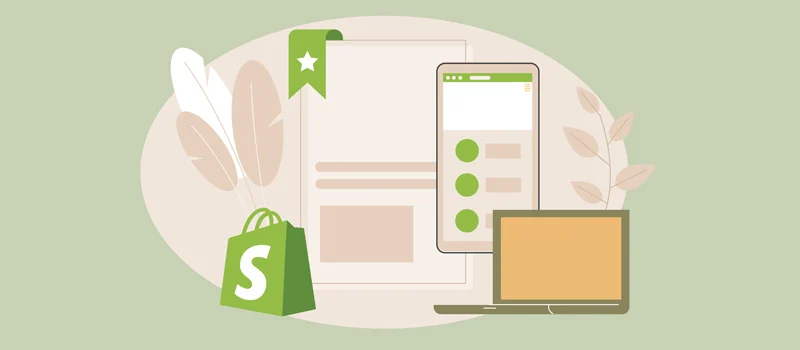
При настройке темы Shopify вы можете столкнуться с некоторыми распространенными проблемами или проблемами. Очень важно быть подготовленным и иметь стратегии устранения неполадок для преодоления этих проблем.
Общие проблемы могут включать неработающие макеты, отсутствующие изображения, конфликтующие стили или неожиданное поведение. Сохраняйте резервную копию своей темы на каждом этапе настройки и будьте готовы вернуться к более ранним версиям, если это необходимо. Используйте ресурсы поддержки, форумы и сообщество Shopify, чтобы найти решения конкретных проблем, с которыми вы сталкиваетесь.
Шаг 15. Опубликуйте свой индивидуальный веб-сайт Shopify
Как только вы будете удовлетворены своими настройками и тщательно протестируете свой магазин, пришло время опубликовать и воплотить в жизнь вашу настроенную тему. Shopify позволяет публиковать изменения одним щелчком мыши, делая их видимыми для ваших клиентов.
Прежде чем начать работу, дважды проверьте наличие всего необходимого контента, изображений и функций. Просмотрите свою тему в разных браузерах и устройствах, чтобы обеспечить единообразие и удобство работы. Наконец, сообщите об изменениях своей аудитории и внесите все необходимые корректировки на основе отзывов или аналитических данных.
Часто задаваемые вопросы
Что такое настройка Shopify?
Настройка Shopify — это когда вы изменяете внешний или внутренний интерфейс вашего веб-сайта. Это может включать эстетику, варианты оплаты и процесс оформления заказа, навигацию по веб-сайту и многое другое.
Могу ли я полностью настроить свой веб-сайт Shopify?
Да, вы можете настроить свой Shopify. Выберите тему и перейдите в редактор тем, чтобы персонализировать настройки, оформление заказа, дизайн магазина и т. д.
Легко ли настроить Shopify?
Да, настроить магазин Shopify легко. Вы можете использовать редактор тем, чтобы сделать это самостоятельно. Кроме того, вы можете нанять эксперта для настройки вашего веб-сайта Shopify от вашего имени.
Как я могу улучшить страницы продуктов в моей теме Shopify?
Страницы товаров являются важной частью вашего интернет-магазина, напрямую влияющей на процесс конверсии и продаж. В редакторе тем вы можете настроить различные элементы страниц вашего продукта, такие как изображения, описания, цены и кнопки добавления в корзину.
Добавьте высококачественные изображения продуктов с разных ракурсов, подробные описания и привлекательные кнопки призыва к действию (CTA). Что еще более важно, убедитесь, что макет и дизайн страниц вашего продукта соответствуют общей теме вашего магазина. Это поможет укрепить доверие и привлечь клиентов к покупке и возвращению за покупкой снова.
Могу ли я настроить страницы коллекций в своем магазине Shopify?
Страницы коллекций позволяют группировать похожие товары или услуги. Это помогает клиентам быстро просматривать и находить то, что они хотят. Редактор тем позволяет настроить макет и дизайн страниц коллекции в соответствии с индивидуальностью вашего бренда.
Вы можете добавить полезную информацию, такую как названия продуктов, цены и рейтинги, в визуально привлекательной и организованной форме. Добавьте фильтры, параметры сортировки или функции поиска, чтобы улучшить удобство просмотра. Оптимизируйте макет, чтобы продемонстрировать большее количество продуктов, не перегружая пользователя.
Могу ли я добавить собственный CSS в свою тему Shopify?
Да. Если у вас есть знания в области кодирования, вы можете пойти еще дальше, добавив в свою тему собственный CSS. CSS или каскадные таблицы стилей позволяют вам изменять внешний вид различных элементов в вашем магазине.
В редакторе тем вы можете получить доступ к редактору CSS и добавить собственные стили, чтобы переопределить стили темы по умолчанию. Используйте CSS для точной настройки дизайна, макета и расположения элементов для достижения желаемого внешнего вида.
Заключение
Следуя этому руководству о том, как настроить веб-сайт Shopify, вы сможете эффективно персонализировать свой магазин Shopify и добиться успеха. Имейте в виду, что настройка — это непрерывный процесс. Важно регулярно оценивать и совершенствовать свой веб-сайт, чтобы оставаться конкурентоспособным и адаптироваться к развивающемуся рынку электронной коммерции.
Кроме того, документируйте свои изменения, чтобы отслеживать вносимые вами настройки. Это поможет вам устранить любые проблемы в будущем и при необходимости быстро вернуться к предыдущим версиям. Признайте влияние ваших изменений на производительность веб-сайта и скорость загрузки. Все эти методы помогут улучшить скорость загрузки вашего магазина и общее удобство для пользователей.
